
Comment transférer des applications d’Android vers Android [Top 8 des méthodes]

« Puis-je transférer une application d'un téléphone à un autre ? » Si vous avez un nouveau téléphone Android , vous vous posez peut-être la même question. Télécharger les applications une par une sur notre nouveau téléphone Android depuis l'App Store peut être une perte de temps. Alors, comment transférer facilement des applications d' Android vers Android ?
Existe-t-il un moyen de copier des applications d' Android vers Android en une seule fois ? La réponse est oui. Cet article conclut avec huit méthodes efficaces, du Bluetooth aux outils tiers. Suivez le guide ci-dessous et vous devriez pouvoir transférer facilement des applications vers un autre téléphone.
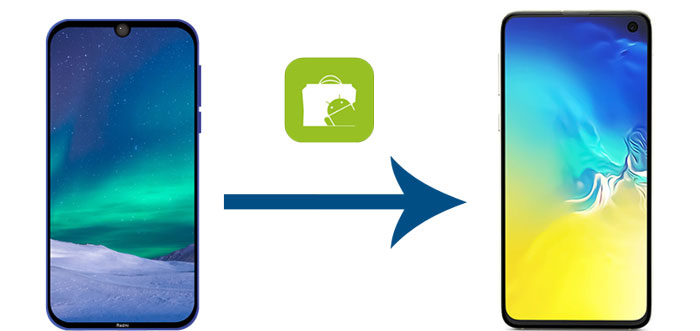
Coolmuster Mobile Transfer est particulièrement recommandé pour le transfert de données entre deux téléphones mobiles. Il offre une solution simple et rapide pour transférer des fichiers d'un téléphone à un autre. En un seul clic, toutes les applications Android peuvent être transférées sans problème.
Coolmuster Mobile Transfer est un logiciel de transfert de données spécialisé compatible avec les systèmes d'exploitation Android et iOS . Cet outil permet de transférer des données entre téléphones, même s'ils fonctionnent sous des systèmes d'exploitation différents. Le transfert Android vers Android prend en charge non seulement les applications, mais aussi d'autres fichiers tels que les contacts, les SMS, les journaux d'appels, la musique, les vidéos, les photos et les documents.
Principales caractéristiques de Coolmuster Mobile Transfer :
Suivez ces étapes pour savoir comment transférer des applications d' Android vers Android avec Coolmuster Mobile Transfer :
01 Téléchargez et installez Coolmuster Mobile Transfer sur votre ordinateur, vous verrez l'interface suivante.

02 Connectez les deux téléphones Android à l'ordinateur à l'aide de câbles USB. Suivez les instructions à l'écran pour activer le débogage USB et accorder les autorisations nécessaires sur vos téléphones Android . Une fois connectés, vérifiez que vos téléphones sont correctement positionnés. Sinon, cliquez sur « Inverser » pour les inverser.

03 Sélectionnez le type de fichier à transférer ; ici, nous choisissons « Applications ». Cliquez sur « Démarrer la copie » pour transférer toutes les applications d'un téléphone Android vers un autre.

Voici le guide vidéo (environ 2 minutes) :
La fonctionnalité de sauvegarde et Android restauration Android offre un moyen pratique de transférer des applications d'un téléphone Android à Android autre. Voici un guide général pour utiliser cette fonctionnalité :
Étape 1. Accédez aux « Paramètres » de votre ancien téléphone Android . Accédez à « Système » ou « Système et mises à jour » et recherchez l'option de sauvegarde. Sur certains appareils, vous pouvez la trouver sous « Système » > « Sauvegarde ».
Étape 2. Activez l'option « Sauvegarder sur Google Drive » pour sauvegarder les données sur votre compte Google.

Étape 3. Dans les paramètres de sauvegarde, assurez-vous que « Données d'application » ou « Applications » est sélectionné. Vos applications seront alors incluses dans la sauvegarde.
Étape 4. Lancez la sauvegarde. Votre ancien téléphone Android téléchargera les données de vos applications sur votre Google Drive .
Étape 5. Après avoir configuré votre nouvel appareil Android , connectez-vous avec le compte Google utilisé pour la sauvegarde. Lors de la configuration, vous serez invité à restaurer une sauvegarde précédente. Sélectionnez la sauvegarde contenant vos applications.
Étape 6. Suivez les instructions à l'écran pour terminer la configuration de votre nouveau téléphone Android . Les applications et données de la sauvegarde seront installées.
Bien que le Bluetooth soit une fonctionnalité de transfert sans fil très familière aux utilisateurs Android , beaucoup ignorent peut-être qu'il permet également de transférer des applications vers des téléphones Android . Voici un guide pour transférer des applications d' Android vers Android via Bluetooth :
Étape 1. Sur vos deux téléphones Android , accédez à « Paramètres » et activez Bluetooth, puis associez vos appareils.

Étape 2. Sur votre ancien appareil, accédez à la section « Applications » des paramètres, sélectionnez les applications à transférer et choisissez l'option d'envoi via Bluetooth. Acceptez les fichiers entrants sur le nouvel appareil. La transmission démarrera.
Lire la suite : Certains peuvent se demander « où sont stockées les applications sur Android ? » Veuillez trouver votre réponse ici : Où sont stockées les applications sur Android et comment y accéder [4 façons] ?
Copier des applications d'un appareil Android vers un autre avec SHAREit est une méthode pratique. SHAREit est une application de partage de fichiers qui utilise le Wi-Fi Direct pour transférer des fichiers entre appareils. Voici un guide étape par étape pour utiliser l'application et transférer des applications d'un téléphone à un autre :
Étape 1. Installez l’application SHAREit depuis Google Play sur vos deux téléphones Android , puis ouvrez-la.
Étape 2. Appuyez sur « Envoyer » sur votre Android source, puis appuyez sur « Recevoir » sur votre téléphone Android cible, puis connectez vos téléphones en fonction des invites.

Étape 3. Sur votre téléphone source, accédez à la section Applications, puis sélectionnez les applications que vous souhaitez envoyer, puis appuyez sur « Envoyer » pour les transférer vers un autre téléphone Android .
Transférer des applications d'un appareil Android à un autre à l'aide d'un câble USB est simple. Voici un guide pour transférer des applications d' Android à Android avec un câble USB :
Étape 1. Utilisez un câble USB pour connecter votre ancien appareil Android à votre ordinateur. Activez le débogage USB sur l'ancien appareil.

Étape 2. Sur votre ordinateur, accédez à la mémoire interne de l'ancien appareil et repérez le dossier « Applications ». Copiez les applications souhaitées sur votre ordinateur.
Étape 3. Connectez votre nouvel appareil Android à l'ordinateur à l'aide d'un câble USB. Copiez les applications précédemment enregistrées de votre ordinateur vers la mémoire interne du nouvel appareil.
Vous vous demandez comment désinstaller des applications sur un téléphone Android depuis un ordinateur ? Voici cinq méthodes efficaces.
Comment désinstaller des applications sur un téléphone Android depuis un ordinateur ? [Meilleure méthode]CLONEit peut également vous aider à transférer vos applications entre vos téléphones Android . Notez qu'il ne peut transférer que les applications installées, mais pas les applications système. Voici comment :
Étape 1. Téléchargez et installez l'application CLONEit sur l'ancien (expéditeur) et le nouveau (récepteur) téléphones Android depuis le Google Play Store.
Étape 2. Ouvrez l'application sur les deux téléphones. Désignez l'un comme « Expéditeur » et l'autre comme « Récepteur ». L'application créera un point d'accès Wi-Fi sur l'un des téléphones et utilisera un QR code ou un mot de passe pour connecter les deux appareils.
Étape 3. Une fois connectée, l'application analysera le téléphone de l'expéditeur et fournira la liste des types de données que vous pouvez transférer. Vous verrez des options pour les contacts, les messages, les photos et, surtout, « Applications ». Vous pouvez sélectionner les applications spécifiques à transférer.
Étape 4 : Confirmez votre sélection et lancez le transfert. CLONEit copiera ensuite les fichiers d'application sélectionnés de l'ancien téléphone vers le nouveau, qui les installera ensuite automatiquement. N'oubliez pas d'appuyer sur « Installer » sur votre récepteur, sinon les applications transférées ne pourront pas être installées correctement.

Transférer des applications entre téléphones Android avec l'application Send Anywhere est simple. Send Anywhere est une application de partage de fichiers qui permet aux utilisateurs d'envoyer et de recevoir facilement des fichiers. Voici les étapes spécifiques pour transférer des applications d'un appareil Android à un autre :
Étape 1. Téléchargez et installez l’application Send Anywhere depuis le Google Play Store sur vos anciens et nouveaux appareils Android .
Étape 2. Ouvrez Send Anywhere sur votre ancien appareil, appuyez sur « Envoyer » et sélectionnez les applications que vous souhaitez transférer.
Étape 3. Après avoir sélectionné les applications, Send Anywhere génère un code QR ou une clé à six chiffres. Ce code ou cette clé est indispensable au transfert.

Étape 4. Sur votre nouvel appareil, ouvrez Send Anywhere et saisissez le code de transfert généré sur l'ancien appareil. Les applications seront envoyées directement sur le nouvel appareil.
Les utilisateurs Samsung disposent d'un outil de transfert dédié appelé Samsung Smart Switch. Conçu par Samsung, il permet de transférer des données d' Android ou d'iPhone vers des appareils Samsung . Voici comment transférer des applications entre téléphones Android avec Smart Switch :
Étape 1. Téléchargez Samsung Smart Switch depuis le Google Play Store sur le téléphone source et le téléphone Samsung.
Étape 2. Connectez le téléphone source et le téléphone Samsung via un câble USB ou Wi-Fi selon les invites.
Étape 3. Sur le téléphone source, cliquez sur « Envoyer depuis ce téléphone » et choisissez « Recevoir sur ce téléphone » sur le téléphone Samsung de destination. Une fois connecté, sélectionnez les types de données.
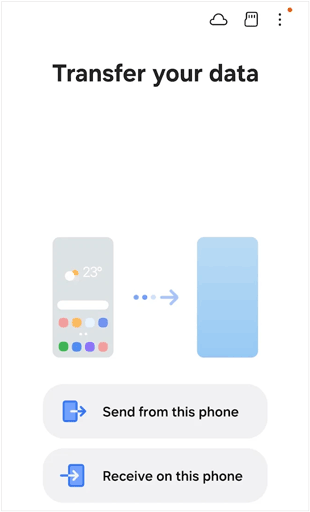
Étape 4. Une fois le transfert terminé, les applications seront automatiquement installées sur le nouvel appareil.
Parmi les 8 méthodes de transfert d'applications d' Android vers Android , choisissez celle qui correspond à vos préférences. Je vous recommande vivement d'essayer Coolmuster Mobile Transfer . C'est un logiciel de transfert de données simple et sécurisé, sans publicité ni fonctionnalités inutiles. Toutes vos applications peuvent être transférées d'un téléphone à un autre en un seul clic.
Articles connexes:
[4 méthodes éprouvées] Comment supprimer des applications sur les téléphones/tablettes Android ?
Comment supprimer les doublons d'applications sur Android comme un pro (testé)
[RÉSOLU] Comment supprimer rapidement des applications sur Samsung Galaxy ?
Les 7 meilleures façons de transférer des photos d' Android vers Android

 Transfert de téléphone à téléphone
Transfert de téléphone à téléphone
 Comment transférer des applications d’Android vers Android [Top 8 des méthodes]
Comment transférer des applications d’Android vers Android [Top 8 des méthodes]





